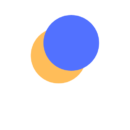Per molti, il BIOS (o il suo successore moderno, l’UEFI) è un luogo misterioso e intimidatorio. È quella schermata blu o grigia piena di scritte arcane che appare per un istante quando accendi il PC, un regno in cui si avventurano solo i tecnici più smaliziati per paura di “rompere qualcosa”.
La verità? L’UEFI è la sala di controllo del tuo computer, il ponte di comando dove puoi sbloccare performance nascoste, migliorare la stabilità e personalizzare il comportamento del tuo hardware a un livello profondo.
Ignorarlo significa lasciare sul tavolo una quantità enorme di potenziale. Hai speso soldi per componenti di qualità, e non sfruttarli al massimo è un vero peccato. È come comprare una macchina sportiva e non togliere mai il limitatore di velocità.
Questa guida demistificherà l’UEFI una volta per tutte. Non ci perderemo in tecnicismi inutili, ma andremo dritti al sodo, analizzando le 10 impostazioni fondamentali che ogni utente, dal gamer all’assemblatore alle prime armi, dovrebbe conoscere e saper configurare. Preparati a prendere il pieno controllo della tua macchina.
Iscriviti al nostro Canale Telegram per ricevere ogni giorno le migliori offerte!
Come Entrare nel BIOS/UEFI?
Prima di tutto, come si accede a questa sala di controllo? È semplice. Riavvia il computer e, non appena lo schermo si accende, inizia a premere ripetutamente un tasto specifico. Solitamente è CANC (o DEL) per la maggior parte delle schede madri (ASUS, Gigabyte, MSI), ma a volte può essere F2 (ASRock, Intel) o F12.
Il messaggio di avvio ti dirà qual è il tasto giusto. Una volta dentro, probabilmente ti troverai in una modalità “Easy Mode”. Cerca un pulsante per passare alla modalità “Advanced” o “Classic” per avere accesso a tutte le opzioni che vedremo.
Le 10 Impostazioni Chiave da Padroneggiare
1. XMP / EXPO / D.O.C.P. (Il Turbo per la Tua RAM)
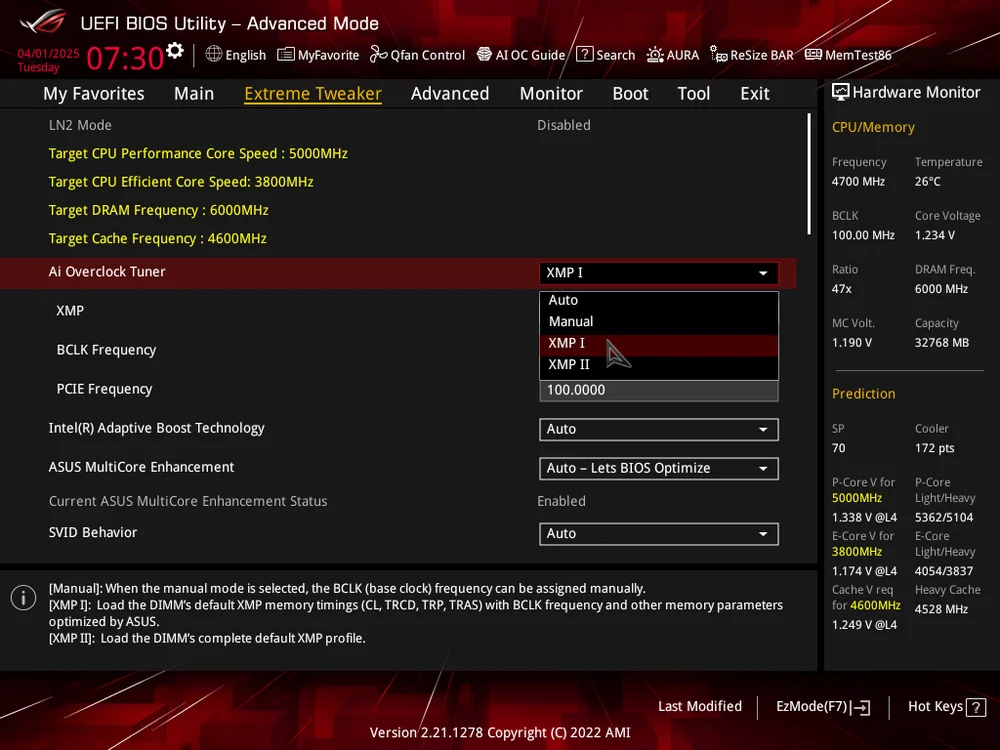
Cos’è: Questa è, senza dubbio, l’impostazione più importante per le performance. Quando installi una nuova RAM, questa non funziona alla velocità pubblicizzata sulla confezione, ma a una velocità standard e molto più bassa. XMP (per Intel) ed EXPO (per AMD) sono dei profili di overclock pre-configurati dal produttore della RAM che, con un solo clic, impostano la velocità, i timing e il voltaggio corretti.
Perché ti interessa: Attivarlo è come premere un pulsante “Turbo”. Se hai investito in un ottimo kit di memoria, come le Corsair Vengeance DDR5, lasciare questa opzione disabilitata significa sprecare dal 10% al 20% delle performance del tuo PC nei giochi e nelle applicazioni. È letteralmente performance gratuita che stai lasciando sul tavolo.
Come si imposta: Solitamente si trova nella pagina principale o nella sezione “Tweaker” / “Overclock”. Troverai un’opzione chiamata “Memory Profile” o simile. Cliccaci sopra e seleziona “Profile 1”. Salva e riavvia. Fatto.
2. Ordine di Avvio (Boot Priority/Order)
Cos’è: Questa impostazione dice al computer da quale dispositivo provare a caricare il sistema operativo e in quale sequenza. Ad esempio: “prima prova dalla chiavetta USB, poi dall’SSD NVMe, poi dal disco rigido”.
Perché ti interessa: È fondamentale quando devi installare un nuovo sistema operativo. Per installare Windows o Linux, devi dire al PC di avviarsi dalla chiavetta USB su cui hai preparato l’installer. È anche utile per la risoluzione dei problemi, per assicurarti che il PC stia partendo dal disco giusto. Per queste operazioni, una chiavetta veloce e affidabile come la SanDisk Extreme Pro USB 3.2 ti farà risparmiare un’enorme quantità di tempo.
Come si imposta: Cerca la sezione “Boot”. Troverai un elenco di dispositivi. Semplicemente, trascina o usa i tasti per mettere il tuo disco di sistema principale (di solito un “Windows Boot Manager” su un SSD) come prima opzione.
3. Controllo Ventole (Q-Fan, Smart Fan, etc.)
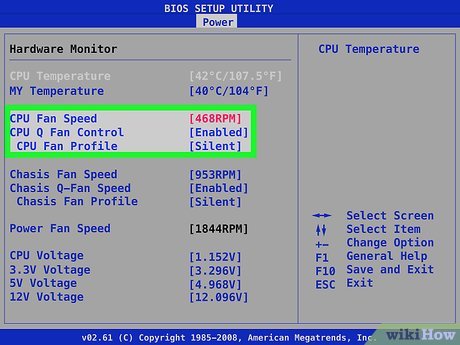
Cos’è: Ogni scheda madre moderna ha una sezione dedicata alla gestione delle ventole collegate. Qui puoi decidere come devono comportarsi in base alla temperatura della CPU o di altri sensori. Puoi scegliere profili preimpostati (“Silent”, “Standard”, “Turbo”) o, meglio ancora, creare una curva personalizzata.
Perché ti interessa: È il segreto per un PC silenzioso in idle e ben raffreddato sotto carico. Stanco di sentire le ventole che partono a razzo mentre navighi sul web? Imposta una curva che le tenga al minimo fino a 50-60°C. Vuoi massimizzare il raffreddamento durante il gaming? Fai in modo che la velocità aumenti progressivamente con la temperatura. Questa funzione dà il meglio di sé con ventole di qualità, come le Arctic P12 PWM, che offrono un’ampia gamma di regolazione.
Come si imposta: Cerca una sezione chiamata “Monitor”, “Hardware Monitor” o “Fan Control”. Potrai modificare le curve per ogni connettore della ventola sulla tua scheda madre.
4. Resizable BAR (Re-Size BAR) / Smart Access Memory (SAM)
Cos’è: Una tecnologia relativamente moderna che permette alla CPU di accedere all’intera memoria della scheda video (VRAM) in un colpo solo, invece che in piccoli blocchi da 256MB. È una sorta di autostrada più larga per i dati tra processore e GPU.
Perché ti interessa: Nei giochi moderni, può portare a un aumento gratuito degli FPS, che può variare dal 2-3% fino a oltre il 10% in alcuni titoli. Se hai una CPU e una GPU ragionevolmente recenti (ultime 3-4 generazioni), non c’è motivo per non abilitarla.
Come si imposta: Si trova solitamente nelle impostazioni “PCI Subsystem” o “Advanced”. Abilita “Above 4G Decoding” e poi l’opzione “Re-Size BAR Support”.
5. Secure Boot
Cos’è: Una funzione di sicurezza che impedisce l’avvio di sistemi operativi o driver non firmati digitalmente. È progettato per proteggerti da alcuni tipi di malware che si caricano all’avvio.
Perché ti interessa: È un requisito obbligatorio per installare Windows 11. Normalmente, va lasciato abilitato. Tuttavia, potresti aver bisogno di disabilitarlo temporaneamente se vuoi installare alcune distribuzioni Linux o usare vecchi componenti hardware i cui driver non sono firmati.
Come si imposta: Solitamente nella sezione “Boot” o “Security”. Puoi impostarlo su “Enabled” o “Disabled”.
6. CSM (Compatibility Support Module)
Cos’è: È un “traduttore”. Permette a un moderno firmware UEFI di avviare sistemi operativi e componenti hardware progettati per il vecchio sistema BIOS.
Perché ti interessa: Su un PC moderno, con un’installazione pulita di Windows 10 o 11 su un disco formattato in GPT (lo standard attuale), il CSM dovrebbe essere disabilitato. Tenerlo disabilitato garantisce tempi di avvio più rapidi e una migliore compatibilità con funzioni come Secure Boot e Resizable BAR. Lo abiliteresti solo se avessi bisogno di usare una vecchia scheda video o un disco di avvio molto datato. Quando installi il tuo OS su un SSD moderno come il WD Black SN850X, assicurati che sia disabilitato per la massima performance.
Come si imposta: Nella sezione “Boot”. Impostalo su “Disabled” a meno che tu non abbia un motivo specifico per il contrario.
7. CPU Virtualization (Intel VT-x / AMD-V)
Cos’è: È una tecnologia che permette alla CPU di creare “macchine virtuali”, ovvero di eseguire un intero sistema operativo dentro una finestra del tuo sistema operativo principale.
Perché ti interessa: È fondamentale se usi software come VMware, VirtualBox, o emulatori Android come BlueStacks. È anche necessario per alcune funzioni di Windows come Windows Subsystem for Linux (WSL) e Hyper-V. Per qualche strano motivo, molte schede madri la spediscono disabilitata di default.
Come si imposta: Cerca nella sezione “CPU Configuration” o “Advanced”. Troverai l’opzione e potrai impostarla su “Enabled”.
8. Gestione Energetica della CPU (C-States)
Cos’è: I C-States (o “stati di riposo”) sono modalità di risparmio energetico in cui la CPU può entrare quando è inattiva. Più alto è il numero (C1, C2… C10), più componenti del processore vengono spenti e più energia si risparmia.
Perché ti interessa: Per un uso quotidiano, lasciare queste opzioni su “Auto” o “Enabled” è la scelta migliore. Permette al tuo PC di consumare pochissima energia quando non sta facendo nulla, riducendo calore e bolletta. Le disabiliteresti solo se stessi cercando un overclock estremo e volessi eliminare ogni possibile causa di instabilità.
Come si imposta: Nella sezione “CPU Configuration” o “Power Management”. Di solito sono già abilitati di default, ma è bene sapere dove sono.
9. Configurazione Dispositivi Integrati (Onboard Devices)
Cos’è: Una pagina dove puoi abilitare o disabilitare i vari componenti integrati nella scheda madre: il chip audio, la scheda di rete LAN, il controller Wi-Fi/Bluetooth, le porte SATA, ecc.
Perché ti interessa: È utilissimo per la risoluzione dei problemi. L’audio non funziona? Prova a disabilitarlo e riabilitarlo da qui. Hai installato una scheda audio dedicata? Disabilita quella integrata per evitare conflitti.
Come si imposta: Cerca una sezione chiamata “Onboard Devices Configuration” o simile. Troverai un elenco di componenti da attivare o disattivare.
10. Load Optimized Defaults / Save & Exit
Cos’è: Questi non sono parametri, ma comandi. “Load Optimized Defaults” resetta tutte le impostazioni a uno stato di fabbrica sicuro e performante. “Save & Exit” fa esattamente quello che dice: salva tutte le modifiche che hai fatto ed esce dall’UEFI.
Perché ti interessa: Hai fatto qualche pasticcio e il PC non si avvia più? “Load Optimized Defaults” è il tuo pulsante di salvataggio. Ti riporterà a una configurazione funzionante. E ricorda: nessuna modifica ha effetto finché non usi “Save & Exit”.
Come si imposta: Solitamente si trovano nell’ultima scheda, chiamata “Exit”. Seleziona l’opzione e conferma.
In conclusione – Guida al BIOS
Il BIOS/UEFI è il vero cuore della personalizzazione del tuo PC. Prenditi un po’ di tempo per esplorarlo senza paura.
Con queste dieci impostazioni, hai già in mano le chiavi per ottimizzare il 99% delle funzionalità importanti della tua macchina, trasformandola da un semplice assemblaggio di parti a un sistema finemente accordato sulle tue esigenze
Se questo articolo sulla guida al bios/uefi ti è piaciuto, ti invitiamo a dare un’occhiata alla nostra Homepage per scoprire nuove offerte e guide agli acquisti.
N.B. I link su questa pagina sono link affiliati di Amazon.